Windows 2000 Server
Windows 2000 Server merupakan suatu Windows yang digunakan untuk Server yang memiliki client dan yang pastinya digunakan untuk pembuatan suatu jaringan secara LAN.
A. INSTALASI WIN 2000 SERVER
1. Periksa perlengkapan, hardware dan masuk BIOS.
2. Masukkan CD Windows 2000 Server
3. Kemudian, pada tampilan “press any key to booting from…” tekan tombol apa saja. Kemudian akan muncul tampilan seperti gambar di bawah ini.
4. Kemudian, akan muncul tampilan “Welcome to setup” tekan Enter untuk melanjutkan proses instalasi.
5. Setelah itu, akan muncul tampilan Windows 2000 Licensing Agreement. Pada tampilan tsb tekan tombol F8 untuk menyetujui dan melanjutkan proses instalasi.
6. Muncul Partition Disk, apabila muncul tampilan seperti di bawah ini tekan tombol C, kemudian tuliskan berapa kapasitas untuk Drivenya.
7. Setelah itu, arahkan pilihan pada Drive C: kemudian tekan Enter dan pilih format NTFS.
8. kemudian akan muncul tampilan seperti di bawah ini yang merupakan proses format, proses mengcopy file-file dari CD ke computer dan proses pelengkapan File.
9. Setelah itu, akan munsul tampilan seperti di bawah ini proses memasuki penginstalan tahap ke dua.
10. Setelah itu, masuk ke jendela “welcome to the Windows 2000 Setup Wizard” tekan tombol Next.
11. Setelah itu, akan muncul proses “installing devices”.
12. Kemudian, akan muncul jendela “Regional Setting” tekan tombol Next.
13. Setelah itu, muncul jendela “personalize Your Software” tuliskan nama Anda dan Organisasi Anda, setelah itu tekan Next.
14. Pada tampilan “Licensing Modes”, pilih Per server dengan arahkan cursor ke pilihan txb atau dengan cara tekan Alt+v. kemudian Tekan Next.
15. Pada tampilan “computer name and Administrator Password” tuliskan nama computer dan Password bila Anda menginginka. Kemudian Next.
16. Kemudian, akan muncul “Windows 2000 Components” yang merupakan install suatu komponen yang sangat penting dalam Windows Server 2000. Centang komponen yang dibutuhkan, yaitu:
a. Internet Information Services (IIS)
17. Setelah itu akan muncul jendela “date and Time Settings” pilih Time Zone yaitu (GMT+07:00) Bangkok, Hanoi, Jakarta. Kemudian Next.
18. Kemudian akan muncul jendela “terminal services setup” pilih Remote administration mode kemudian Next.
19. Setelah itu, akan muncul proses install networking components.
23. Pada tampilan Local Area Connections Properties, Anda di haruskan mengisikan IP Address, arahkan kursor pada Internet Protocol kemudian tekan tombol Alt+R atau properties. kemudian isikan IP yang Anda inginkan.
24. Akan muncul “Performing Final Tasks”. Tunggu untuk penyelesadian Instalasi.
25. Kemudian muncul “completing… “ tekan tombol Finish.
26. Setelah itu akan muncul tampilan awal Windows 2000 Server.
27. Pada tampilan di bawah ini, tekan Ctrl+Alt+Del untuk memulai Windows 2000 server, setelah itu akan muncul tampilan Log In dengan User Name Administrator.
28. Muncul tampilan awal Windows 2000 Server yaitu “Windows 2000 Configure Your Server.
Sincerely
Ayu Islamiyati
tel : +6281937063639
fax:
ayu.islamiyati@yahoo.com
http://daraniatkj2.blogspot.com/
tel : +6281937063639
fax:
ayu.islamiyati@yahoo.com
http://daraniatkj2.blogspot.com/